在我们查看的CAD图纸当中,包括平面图和三维图两种图纸,在我们查看三维图纸时,为了方便查看图纸内容,有时候我们需要对图纸进行视图切换,那么如何切换CAD视图?CAD看图软件怎么切换视图?通过这篇文章,我就来告诉大家怎么利用迅捷CAD编辑器切换CAD视图。
1、运行迅捷CAD编辑器,打开软件之后,点击界面上方的“文件”—“打开”选项,打开需要查看的CAD图纸。
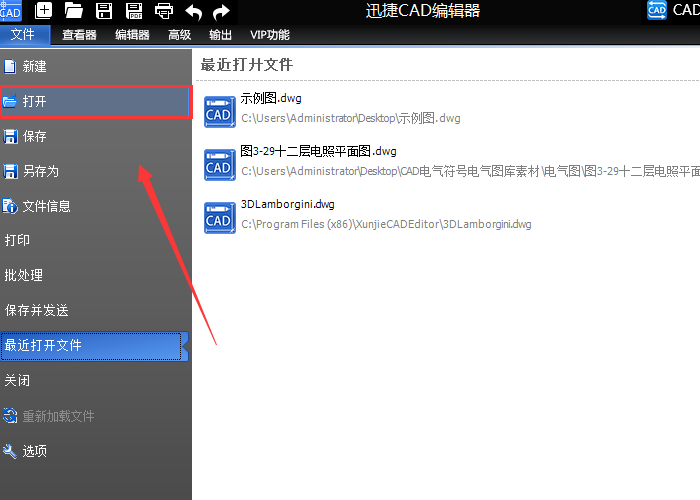
2、CAD图纸文件打开后,首先点击界面上方的“查看器”按钮,界面点击位置工具栏里的“三维导航”功能。
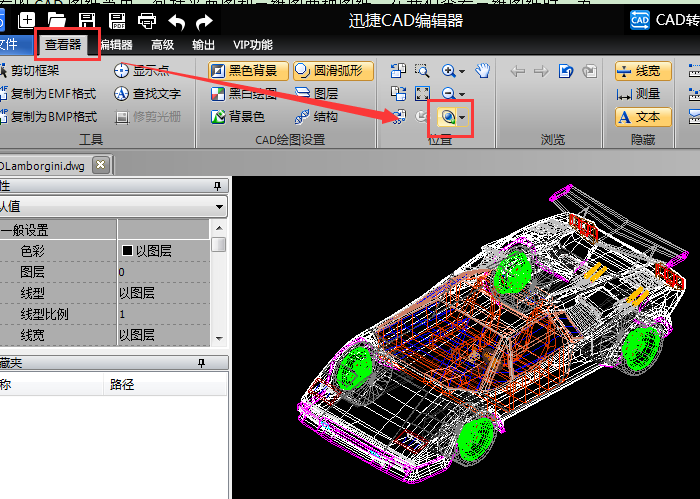
3、在三维导航中有多种视图可以选择,用户可以选择“顶视图”、“底视图”、“左视图”等多种视图。

4、最后如果想要将视图更改为最初的视图,那么可以点击“初始化视图”即可修改。

按照上述方法进行操作,我们即可任意切换CAD图纸的视图了,是不是很简单呢,小伙伴们如果想要知道更多有关迅捷CAD编辑器的使用技巧,我们可以在“软件帮助”当中查看。

